Шаг 1
Создайте новый документ размером 2100х3500 пикселей (если у Вас не очень мощный компьютер, используйте меньшие размеры холста). Вставьте в этот документ изображение города. Я взял своё с сайта iStockPhoto.
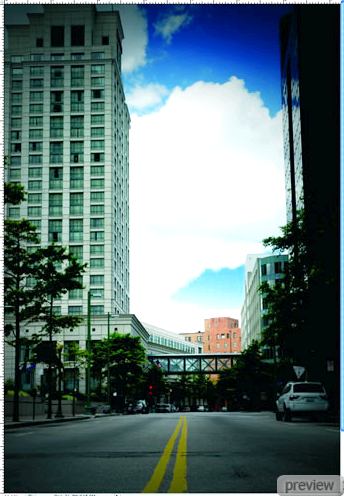
Шаг 2
Теперь нужно добавить главного героя нашей картины. Не всегда получается найти нужно изображение в интернете, поэтому не бойтесь использовать свои собственные изображения, отснятые на камеру. Откройте изображение с человеком и извлеките его в наш документ (о методах извлечения читайте здесь). Инструментом Свободное трансформирование (Free Transform) измените размер человека и назовите слой с ним “man”.

Шаг 3
К слою “man” примените стиль Наложение градиента (Layer Style – Gradient Overlay):
Режим: Умножение
Градиент: от чёрного к белому
Стиль: Линейный
Угол: 90
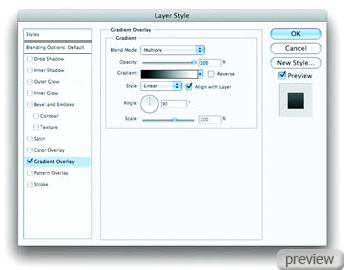
Затем перейдите к коррекции Яркость/Контрастность (Brightness/Contrast):
Яркость: -25
Контрастность: 58
Далее перейдите к коррекции Тон/Насыщенность (Hue/Saturation):
Тон: 0
Насыщенность: 23
Яркость: -5

Шаг 4
Создайте новый слой (Create New Layer) над слоем человека и залейте его чёрным цветом при помощи инструмента Заливка (Paint Bucket Tool). Кликните правой кнопкой мыши на слое и выберите пункт Создать обтравочную маску (Create Clipping Mask). Установите Режим наложения – Осветление основы (Blending Mode – Color Dodge). Выберите инструмент Кисть (Brush Tool) с мягкими краями и белым цветом нарисуйте световые эффекты на руках, голове, спине.
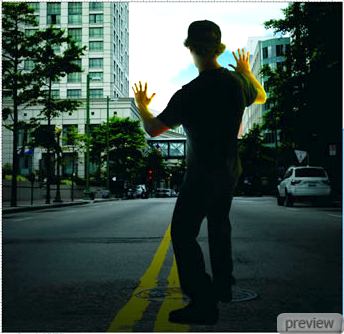
Шаг 5
Сделайте копию слоя с городом и инструментом Овальная область (Elliptical Marquee Tool) создайте круглое выделение, как показано ниже. На копии перейдите в меню Слой > Слой-маска > Показать выделение (Layer > Layer Mask > Reveal Selection). Удерживая Ctrl, кликните на иконке маски в палитре слоёв, чтобы снова появилось круглое выделение. Примените фильтр Зигзаг (ZigZag Filter):
Степень: 15
Складки: 20
Стиль: Круги на воде
Затем примените фильтр Радиальное размытие (Radial Blur Filter):
Количество: 10
Качество: Лучшее
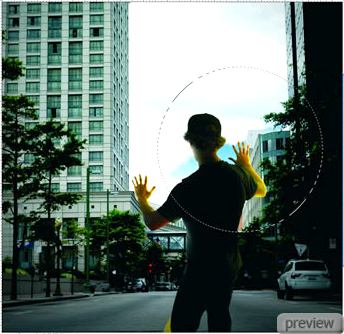
Шаг 6
Повторите предыдущий шаг, чтобы создать эффект волн на второй руке. Измените некоторые значения фильтров, чтобы волны не были одинаковыми.
Создайте новый слой (Create New Layer) и выберите инструмент Градиент (Gradient Tool). Перейдите в Редактор градиента и настройте, как показано ниже.
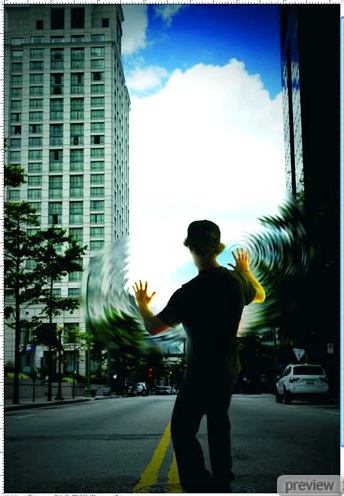
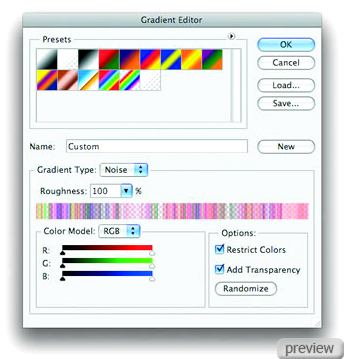
Шаг 7
Стиль градиента – Угловой. Залейте слой, как показано ниже. Затем обесцветьте его (Desaturation) и инструментом Ластик (Eraser Tool) сотрите заливку, чтобы осталось всего несколько лучей.
Примените стиль Наложение градиента (Layer Style – Gradient Overlay):
Режим: Нормальный
Градиент: оранжевый – тёмно-красный – белый – светло-синий – розовый
Стиль: Радиальный
Поэкспериментируйте с Масштабом

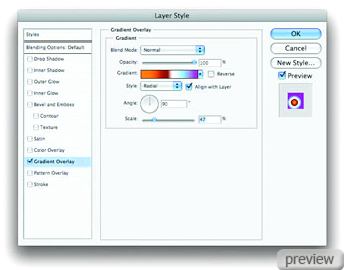
Шаг 8
Повторите предыдущий шаг для второй руки. Опять же, внесите некоторые изменения, чтобы эффекты различались.
Создайте новый слой (Create New Layer) над слоем города и белой кистью обрисуйте небо (на моей фотографии небо выглядело не очень хорошо).
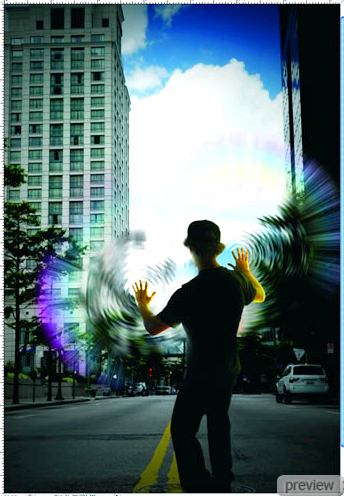
Шаг 9
Вставьте изображение машины в наш документ. К слою с ней примените фильтр Размытие в движении (Motion Blur Filter):
Количество:10
Угол: 90
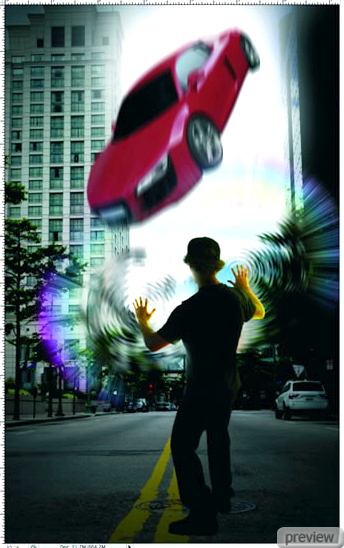
Шаг 10
Я решил добавить ещё одно человека на нашу картину. Вставьте его в наш документ и расположите так, чтобы он тоже улетал. Перейдите к коррекции Яркость/Контрастность (Brightness/Contrast):
Яркость: 0
Контрастность: 100
Затем перейдите к коррекции Тон/Насыщенность:
Тон: 0
Насыщенность: -60
Яркость: -35
Создайте новый слой над летящим человеком и создайте обтравочную маску (Ctrl + Alt + G). Выберите кисть с мягкими краями и чёрным цветом обрисуйте человека. Установите Режим наложения – Умножение (Blending Mode – Multiply) и Непрозрачность – 80-100%. Назовите слой “Flying Man”.
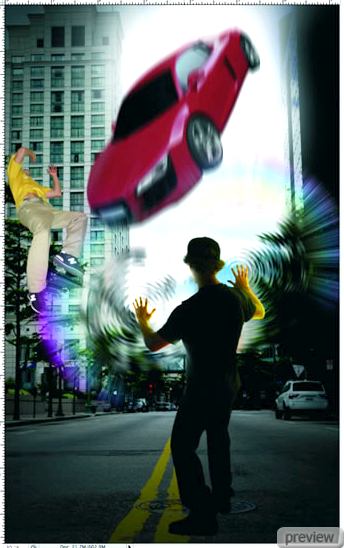
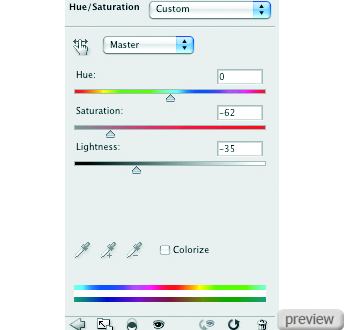
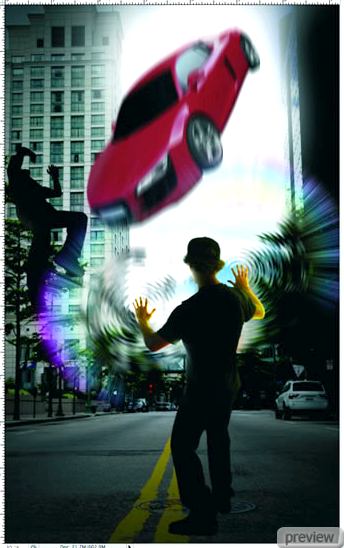
Шаг 11
К слою “Flying Man” примените фильтр Размытие в движении (Motion Blur Filter):
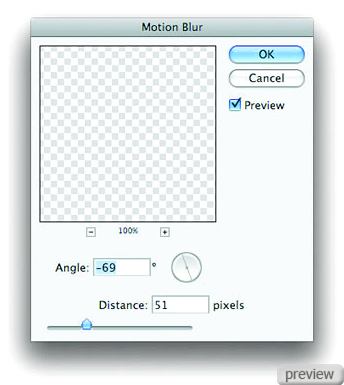
Вставьте ещё одно человека в наш документ. Повторите шаг 10 для него.
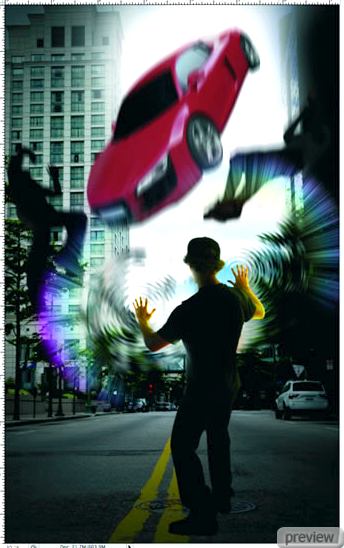
Шаг 12
Создайте новый слой поверх остальных и установите цвет заливки - #dabe70, цвет фона - #c1964f. Примените фильтр Облака (Clouds Filter), затем фильтр Размытие по гауссу (Gaussian Blur Filter) со значением 15 пикселей. Установите Режим наложения – Умножение (Blending Mode – Multiply) и Непрозрачность (Opacity) – 80%. Инструментом Ластик (Eraser Tool) сотрите центральную часть над взрывом.
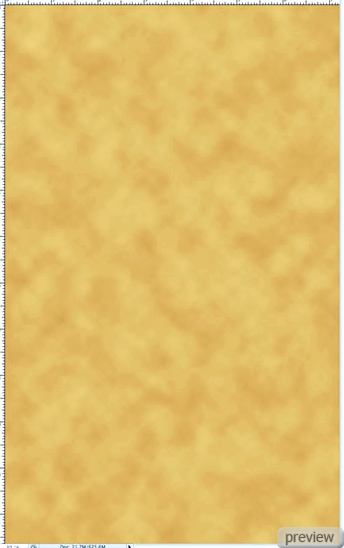
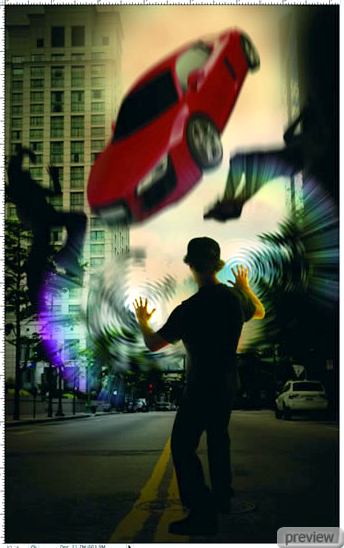
Шаг 13
Инструментом Кисть (Brush Tool) нарисуйте искры на отдельном слое. Примените фильтр Радиально размытие (Radial Blur Filter):
Количество: 10
Метод: Линейный
Качество: Лучшее
Повторите создание шумового градиента, как в шаге 7, чтобы создать больше лучей. Установите Режим наложения этих двух слоёв – Осветление основы (Blending Mode – Color Dodge).
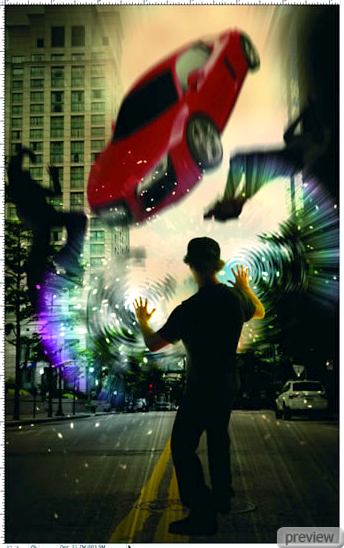
Шаг 14
Выберите все слои и сделайте их копию. Объедините все копии в один слой (Ctrl + E). Примените к полученному слою фильтр Размытие по гауссу (Gaussian Blur Filter) со значением 20 пикселей. Установите Режим наложения – Осветление (Blending Mode – Screen). В результате получится красивое свечение.
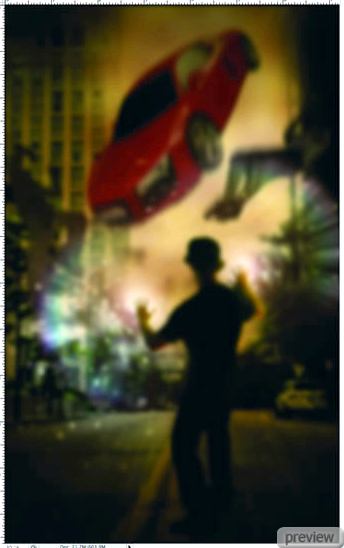
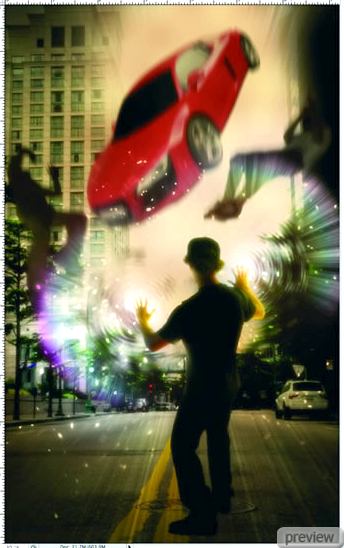
Шаг 15
Выберите большую кисть и обрисуйте верхнюю и нижнюю части картины, чтобы создать виньетирование.
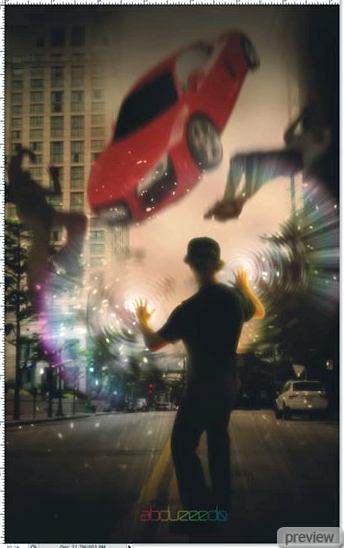
Ссылка на источник урока
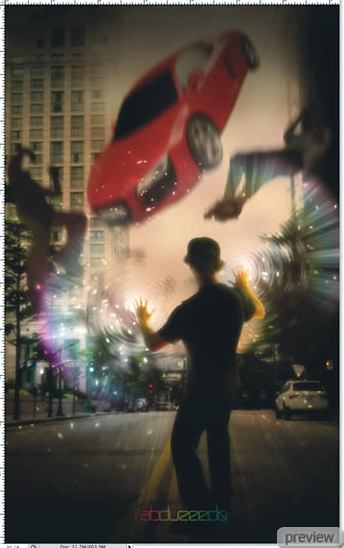
No comments:
Post a Comment